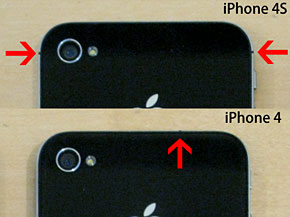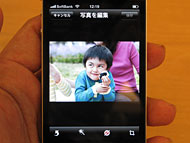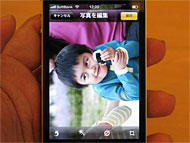写真で解説する「iPhone 4S」(1/2 ページ)
米Appleが10月4日に発表した新型iPhone、「iPhone 4S」は、多くのメディアが事前に繰り広げた“予想合戦”を尻目に、質実剛健なスペックアップと機能強化を果たした。外観は「iPhone 4」とほぼ同じだが、CPUが「iPad 2」と同じデュアルコアプロセッサ「Apple A5」になったことで処理速度が大きく向上。これまで以上にアプリやWebブラウザの動作が軽快になっているのが最大の魅力だ。
さらにカメラ周りの機能強化も見逃せない。iPhoneで写真を撮る人が多いことはティム・クック氏のプレゼンテーションでも触れられていたが、カメラ代わりにiPhoneを活用している人にはうれしい改善が多数盛り込まれている。またiOS 5で新たに導入される通知センター(Nofitication Center)、リマインダー、Newsstandといった機能もデモ機で体験することができたので紹介したい。
外観はiPhone 4とほぼ同じ
今回iPhone 4Sの発表を受け、外観がiPhone 4とほとんど変わっていないことに落胆した人もいたようだが、形が同じということは、これまでiPhone 4向けに開発されてきた周辺機器の多くが使え、対応製品の発売を待つ必要がないということでもある。厳密にiPhone 4とiPhone 4Sを比較すると、マナースイッチやボリュームボタンの位置が微妙に変わっているため、ケースなどはそのままでは利用できないものもあるが、厚さなどは変わらないので、流用できる製品も多そうだ。
正面や裏面をぱっと見ただけでは、iPhone 4とiPhone 4Sを見分けるのは難しい。それくらい、今回外観デザインの変更はなかった。唯一違うのは、設計変更に伴って、iPhone 4(W-CDMA版)では3パーツ構成だったアンテナが、iPhone 4Sでは4パーツ構成になった点だ。
もともとiPhone 4のCDMA版でもアンテナ構成が変更されており、4パーツ構成になっていたのだが、日本では発売されなかったため、国内には同型の製品がない。そのため両端末を見分けるにはこの部分を見ることになる。
具体的には、側面の上部に黒いパーツの切れ目があるかどうかが大きな違いになる。iPhone 4(W-CDMA版)は端末上部にアンテナの切れ目があり、側面には切れ目がないが、iPhone 4Sは上部に切れ目がなく、側面に切れ目がある。
アンテナ構成の変更に伴って、マナースイッチとボリュームボタンの位置も若干変わった。これによって一部のiPhone 4用ケースはiPhone 4Sで利用できなくなっているが、大きな変更ではないためぱっと見ではその違いは分かりにくい。
高速起動、連続撮影にも強い800万画素裏面照射型CMOSカメラ
カメラの画素数が500万画素から800万画素に上がり、新たにグリッド表示やロック画面からのカメラ起動など、使い勝手を向上させた点も特筆に値する。センサーは裏面照射型でiPhone 4と同じだが、赤外線フィルターを入れ込んだり、レンズを4群から5群に変更したりとさらなる高画質化を図った改良が見て取れる。レンズの開放F値もF2.4と明るくなり、背景のぼけなども楽しめるようになった。同じ明るさならより速いシャッタースピードで撮影することも可能になる。
撮影時の画面は相変わらずシンプルだ。機能が増えたことでHDRのオン/オフや、グリッド表示のオン/オフのメニューにアクセスできる専用ボタンが画面の上部中央に用意されたが、それ以外の画面構成はほぼ同じ。左上にフォトライトのオン/オフ切り替え、右上にカメラ切り替えがある点は変わらない。右下のスライドスイッチで静止画と動画が切り替えられる点、左下のサムネイルをタップすると写真の一覧に移行できる点も変わりはない。
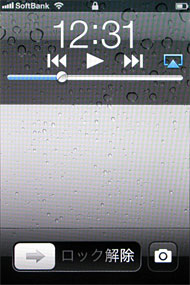

 ロック画面でホームキーを2回押すと、画面右下にカメラを起動するアイコンが現れる。ロックを解除せずとも、さっとカメラを起動して写真が撮れるのがうれしい。撮影時の画面には大きな違いはない。「HDR」だった部分が「オプション」になり、グリッドとHDRのオンとオフが切り替えられるようになった
ロック画面でホームキーを2回押すと、画面右下にカメラを起動するアイコンが現れる。ロックを解除せずとも、さっとカメラを起動して写真が撮れるのがうれしい。撮影時の画面には大きな違いはない。「HDR」だった部分が「オプション」になり、グリッドとHDRのオンとオフが切り替えられるようになったとはいえ搭載したセンサーが800万画素になったことで写真の解像度は3264×2448ピクセルにアップ。動画は1080p(1920×1080ピクセル)のフルHDになった。解像度を変える機能はないようだ。すでに紹介されているが、画像処理エンジンはA5プロセッサに組み込まれており、顔認識に対応。起動約1.1秒、撮影間隔0.5秒という高速動作もウリだ。
撮影した写真を簡単に加工できるようになったのはiOS 5の機能だが、iPhone 4S上での動作は軽快で、TwitterやFacebookなどに投稿する前に、別のアプリを起動することなく微修正ができるのがうれしい。加工/レタッチは、写真を表示した状態で編集モードに移行するだけ。画面の下部に表示されるボタンで回転、自動補正、赤目軽減、トリミングが行える。写真の向きに合わせて端末も回転させると作業がしやすい。自動補正はワンタッチ、赤目軽減はその場で赤目の人をタップするだけで補正可能。トリミングはフリーハンドでもできるが、縦横比を指定しておけばほどよいサイズに切り出せる。
OSに組み込まれたTwitter機能により、Twitterクライアントアプリがなくても写真はTwitterに投稿可能だ。写真を選んでメニューから「ツイート」を選べばすぐに投稿できる。

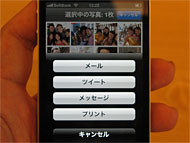
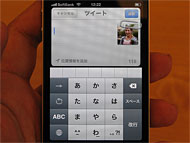 iOS 5でTwitter機能を内包したことで、写真の一覧画面からのツイートなどが簡単に行えるようになっているのも特徴の1つ。カメラロールで写真を選択し、メニューを開いて「ツイート」を選ぶと自分のタイムラインに投稿できる
iOS 5でTwitter機能を内包したことで、写真の一覧画面からのツイートなどが簡単に行えるようになっているのも特徴の1つ。カメラロールで写真を選択し、メニューを開いて「ツイート」を選ぶと自分のタイムラインに投稿できるCopyright © ITmedia, Inc. All Rights Reserved.
アクセストップ10
- ワコムが有機ELペンタブレットをついに投入! 「Wacom Movink 13」は約420gの軽量モデルだ (2024年04月24日)
- 16.3型の折りたたみノートPC「Thinkpad X1 Fold」は“大画面タブレット”として大きな価値あり (2024年04月24日)
- 「IBMはテクノロジーカンパニーだ」 日本IBMが5つの「価値共創領域」にこだわるワケ (2024年04月23日)
- 「社長室と役員室はなくしました」 価値共創領域に挑戦する日本IBM 山口社長のこだわり (2024年04月24日)
- Googleが「Google for Education GIGA スクールパッケージ」を発表 GIGAスクール用Chromebookの「新規採用」と「継続」を両にらみ (2024年04月23日)
- バッファロー開発陣に聞く「Wi-Fi 7」にいち早く対応したメリット 決め手は異なる周波数を束ねる「MLO」【前編】 (2024年04月22日)
- ロジクール、“プロ仕様”をうたった60%レイアウト採用ワイヤレスゲーミングキーボード (2024年04月24日)
- あなたのPCのWindows 10/11の「ライセンス」はどうなっている? 調べる方法をチェック! (2023年10月20日)
- ゼロからの画像生成も可能に――アドビが生成AI機能を強化した「Photoshop」のβ版を公開 (2024年04月23日)
- MetaがMR/VRヘッドセット界の“Android”を目指す 「Quest」シリーズのOSを他社に開放、ASUSやLenovoが独自の新ハードを開発中 (2024年04月23日)